Catatan:
-
Viva Engage meluncurkan perubahan penyimpanan file untuk Viva Melibatkan file dalam komunitas yang terhubung Microsoft 365 . Sebelumnya, semua file Viva Engage disimpan di Penyimpanan cloud Viva Engage. Setelah organisasi Anda mendapatkan perubahan ini, semua file Viva Engage untuk komunitas yang terhubung disimpan di SharePoint dan diakses dari dalam Viva Engage. Saat Viva Engage terhubung dengan Microsoft 365, setiap komunitas didukung oleh grup di Microsoft 365.
-
Sebagai bagian dari perubahan ini, semua file yang sudah ada yang disimpan di Viva Engage untuk komunitas yang terhubung dibuat bersifat baca-saja. Ini berarti bahwa daripada mengedit file, Anda harus mengunduh dan mengunggah ulang file, dan mengedit versi yang baru diunggah. Untuk informasi selengkapnya, lihat Mengedit file yang diunggah sebelumnya saat grup tersambung Viva Engage menyimpan file di SharePoint.
Untuk mengetahui di mana file Viva Engage Anda disimpan, di header untuk komunitas Viva Engage yang terhubung dengan Microsoft 365, klik File.
Masyarakat mengambil perizinan orang yang menciptakan komunitas. Artinya, anggota komunitas tidak perlu memiliki lisensi SharePoint untuk menampilkan atau mengunggah ke komunitas.
-
Jika jaringan Anda hanya menyimpan file di Viva Engage penyimpanan cloud, header ini muncul di atas daftar file:

-
Jika jaringan Anda menyimpan file untuk komunitas tersambung di SharePoint, header ini muncul di atas daftar file:
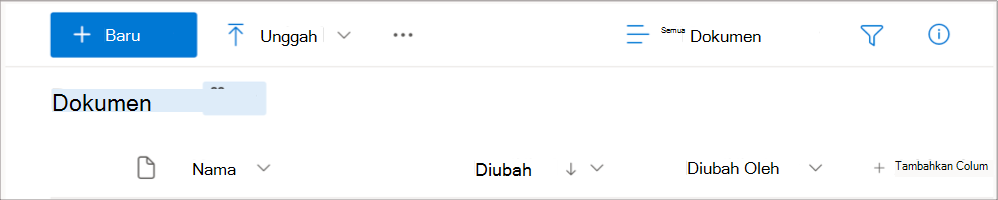
Viva Engage penyimpanan cloud versus pustaka SharePoint
Perbedaan bekerja dengan file di Viva Engage penyimpanan cloud dibandingkan dengan pustaka SharePoint komunitas diringkas dalam tabel berikut:
|
File yang disimpan di Viva Engage penyimpanan cloud |
File yang disimpan di pustaka dokumen SharePoint grup |
|
|
Tempat file baru disimpan |
File baru disimpan di Viva Engage penyimpanan cloud, dalam grup tempat file dilampirkan atau diunggah. File tersebut terlihat dari daftar File grup. |
File baru untuk grup yang tersambung Microsoft 365 disimpan di pustaka dokumen SharePoint untuk komunitas. File tersebut terlihat dalam daftar File grup Viva Engage, atau dari folder Aplikasi/Viva Libatkan di pustaka dokumen SharePoint komunitas. File yang disimpan di Viva Engage sebelum organisasi Anda mendapatkan fitur baru tetap ada di Viva Engage penyimpanan cloud. |
|
Membuat file Office baru |
Dalam daftar File grup di Viva Engage, klik Baru dan pilih Dokumen Word, Presentasi PowerPoint, atau Buku Kerja Excel. |
Anda tidak dapat membuat file baru dari halaman File . File harus dibuat di lokasi lain, lalu diunggah ke Viva Engage. |
|
Mengatur file |
File untuk setiap grup disimpan dalam daftar. Anda bisa menampilkan semua dokumen, gambar, atau video, tetapi tidak ada cara lain untuk mengurutkan atau mengurutkan ulang daftar. |
Di panel navigasi kanan, klik link pustaka dokumen SharePoint untuk grup, pilih folder Aplikasi/Viva Libatkan , dan bisa mengurutkan dan memfilter daftar file. File dapat ditata ulang menjadi subfolder atau dipindahkan, dan tautan dari Viva Engage akan tetap berfungsi. Reorganisasi ini hanya terlihat dengan masuk ke pustaka dokumen SharePoint. Perhatikan bahwa saat Anda menampilkan daftar file dari Viva Engage, daftar hanya menunjukkan bahwa file disimpan di SharePoint, dan tidak menentukan nama folder. |
|
Mempratinjau file |
Klik file, lalu klik Klik di sini untuk menampilkan file ini. |
Klik file. |
|
Mengedit file dari Viva Engage |
Untuk dokumen Word, Excel, dan PowerPoint, perubahan harus dilakukan di Office Online. Anda tidak bisa menggunakan aplikasi Word, Excel, atau PowerPoint untuk mengedit file dan mengunggah versi baru. Edit File dan tindakan lainnya terletak di bawah pratinjau. Jika Edit File tidak diperlihatkan, itu berarti dokumen telah dibuat baca-saja karena dokumen baru sedang disimpan di SharePoint. Untuk mengeditnya, Anda harus mengunduhnya dan mengunggahnya lagi. Untuk informasi selengkapnya, lihat Mengedit file yang diperbarui sebelumnya saat grup tersambung Viva Engage menyimpan file di SharePoint |
Untuk dokumen Word, Excel, dan PowerPoint, perubahan dapat dilakukan di Office Online atau di aplikasi. Revisi dilacak di pustaka dokumen SharePoint. Edit Dokumen dan tindakan lainnya terletak di atas pratinjau. |
|
Siapa yang bisa mengakses file |
Hak akses ditentukan oleh komunitas tempat file berada. Siapa pun dapat menampilkan dan mengedit file di komunitas publik. Hanya anggota yang dapat menampilkan dan mengedit file dalam komunitas privat. Penerima pesan privat dengan file lampiran bisa menampilkan file tersebut. |
Hak akses awal ditentukan oleh komunitas tempat file disimpan, tetapi admin SharePoint dapat mengubah hak akses untuk setiap file. |
|
Cara tamu mengakses file |
Setiap pengguna atau tamu dari dalam atau di luar organisasi Anda dapat melampirkan file di komunitas di mana mereka adalah anggota dan membaca dan mengubah file di komunitas. |
Akses tamu ke file bergantung pada tipe tamu: Tamu tingkat jaringan tidak memiliki akses default untuk menampilkan file Viva Engage yang disimpan di SharePoint.
|
|
Mencegah orang lain membuat perubahan |
Admin komunitas atau pemilik file dapat menandai versi file sebagai versi resmi. Ini mencegah orang lain mengeditnya. |
Di SharePoint, setiap anggota komunitas bisa melakukan check out file, yang mencegah orang lain mengeditnya. Admin SharePoint juga bisa mengubah izin pada file individual. |
|
Melacak revisi |
Lacak dan lihat revisi di halaman file di Viva Engage. Versi lama tidak dapat dihapus. |
Tampilkan riwayat revisi dan versi sebelumnya dari pustaka dokumen SharePoint. Detail perubahan lainnya disertakan dalam riwayat perubahan, dan versi lama dapat dihapus. |
|
Tandai sebagai resmi |
Admin komunitas atau pemilik file dapat menandai versi file sebagai versi resmi. Ini mencegah orang lain mengeditnya, dan file muncul dengan bintang kuning dalam daftar File. |
Tidak ada cara untuk menandai versi file tertentu sebagai resmi. |
|
Pencarian |
Pencarian Viva Engage menyertakan 5000 karakter pertama versi terbaru file .docx, .pptx, dan format .pdf serta metadata seperti judul dan penulis. |
Pencarian Viva Engage hanya mencari judul dan penulis. Jika perlu melakukan pencarian konten file Viva Engage di SharePoint, Anda harus melakukan pencarian dari pustaka dokumen SharePoint. |
Pelajari selengkapnya
Mengedit file yang diperbarui sebelumnya saat grup Viva Engage menyimpan file di SharePoint










